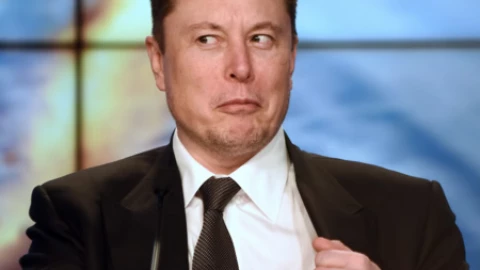Có thể bạn quan tâm
You should upgrade or use an alternative browser.
Có thể bạn quan tâm
Đánh giá nhanh màn hình Asus ProArt PA27AC: đủ “đồ chơi” cho dân thiết kế
Là màn hình thuộc dòng sản phẩm dành cho người làm thiết kế, Asus PA27AC có đầy đủ lượng cổng kết nối, công cụ hỗ trợ cho công việc bên cạnh khả năng hiển thị màu sắc chuẩn xác.
Vài năm trở lại đây thì màn hình với tấm nền IPS đã trở nên phổ biến và xuất hiện ở nhiều màn hình giá thấp, không còn là sản phẩm cao cấp và chỉ hướng đến đối tượng người dùng chuyên nghiệp nữa. Tất nhiên với người dùng chuyên nghiệp thì họ vẫn có những yêu cầu riêng để đáp ứng mục đích sử dụng, ví dụ như với dân thiết kế thì khả năng hiển thị màu sắc chuẩn là điều quan trọng nhất.

Asus ProArt PA27AC là màn hình mới nhất của Asus hướng tới những người làm thiết kế, sản xuất nội dung. Sản phẩm được trang bị khả năng hiển thị màu ấn tượng mà theo thông số của nhà sản xuất là bao phủ 100% dải màu sRGB và được trang bị tính năng HDR. Ngoài ra màn hình này cũng được trang bị rất nhiều cổng kết nối cùng các tính năng hướng tới người làm thiết kế.
Màn hình Asus ProArt PA27AC có giá tham khảo 19,99 triệu đồng.
Mở hộp, thiết kế và phụ kiện

Asus ProArt PA27AC nổi bật với viền màn hình mỏng
Là màn hình hướng đến mục đích làm việc, PA27AC có ngoại hình khá đơn giản, trang nhã. Phần đế có hình chữ nhật cơ bản, rộng và nặng nên rất chắc chắn, đảm bảo xoay hay nâng, hạ màn hình cũng không lo bị đổ. Ở phía sát người dùng, Asus còn trang bị các vạch trông khá giống một chiếc thước kẻ.

Phần chân đế khá lạ của màn hình
Chân đế màn hình có kiểu dáng hơi giống một chiếc bút, là một khối kim loại trơn. Chân đế này hỗ trợ xoay sang hai bên 60 độ, nâng và hạ 12 cm, nghiêng xuống 5 độ và ngẩng lên 23 độ. Ngoài ra, màn hình cũng có thể xoay dọc 90 độ.

Góc nghiêng lên, xuống lớn nhất của màn hình

Chiều cao của màn có thể điều chỉnh 12 cm

Ngoài ra màn còn có thể xoay sang hai bên 60 độ
Sự linh hoạt của chân đế giúp người dùng làm việc mà không bị gò bó vào một tư thế, vị trí nhất định. Do chân đế được làm thành một khối nên việc tháo lắp cũng rất đơn giản, chỉ cần gắn chân đế vào phía sau màn là xong.

Viền màn hình của PA27AC mỏng đều ở cả 4 phía, mỗi viền có độ dày khoảng 7 mm. Mặt kính của màn hình được làm gần như ngang bằng với viền, không bị lọt nhiều xuống dưới. Với kích thước 27 inch và viền mỏng, nhìn thoáng qua không gian hiển thị có cảm giác rất rộng, hình ảnh nổi hẳn lên.

"Soi" phần viền màn hình với tính năng thước kẻ có sẵn của màn
Hàng nút điều khiển được trang bị ở phía sau cạnh phải của máy, bao gồm 1 nút kiểu móc (joystick) và 6 nút bấm. Việc kết hợp cả hai kiểu điều khiển này có phần phức tạp hơn so với chỉ dùng nút joystick thông thường, cũng phải mất một thời gian để làm quen.

Cụm phím điều khiển của PA27AC
Ở mặt sau, màn hình có một nắp che để giấu đi các kết nối. Đáng tiếc là phần chân đế không có khe để bố trí dây đi qua như một số mẫu màn hình khác trên thị trường.
Bên trong màn hình, bên cạnh dây nguồn và dây USB thì Asus còn tặng kèm một sợi cáp hai đầu USB Type-C, hỗ trợ truyền hình ảnh, dữ liệu và cấp nguồn từ màn hình.
Nhìn chung PA27AC có một thiết kế đẹp, ngoại hình cơ bản nhưng chất liệu kim loại ở chân, đế vẫn đem lại cảm giác sang trọng cho màn hình. Sự linh hoạt khi điều chỉnh góc nhìn cũng đem lại nhiều sự tiện lợi khi sử dụng. Điểm trừ đáng kể nhất là chân đế không có sẵn khe để quản lý các dây kết nối.
Các cổng kết nối trên màn hình

Toàn bộ các kết nối của màn hình
Các lựa chọn đầu vào cho PA27AC gồm có 2 cổng USB Type-C/Thunderbolt 3, 3 cổng HDMI và cổng DisplayPort 1.2. Về cổng kết nối thiết bị ngoại vi, màn hình có cổng vào USB Type-B, 2 cổng ra USB Type-A và 1 cổng USB Type-C, tất cả đều hỗ trợ chuẩn USB 3.0.

Nếu như Asus bố trí một cổng USB xoay ra đằng sau màn hình thì cắm, rút các thiết bị sẽ tiện hơn
Về cách bố trí, các cổng đều được đặt hướng xuống dưới, như vậy cắm và đi dây sẽ đẹp hơn nhưng nếu cần gắn USB thì sẽ hơi bất tiện. Nếu có thêm cổng USB xoay ngang, hướng ra đằng sau màn hình thì việc cắm rút sẽ nhanh hơn. Để khắc phục, bạn có thể sử dụng một dây nối dài.

Trong số 3 cổng HDMI thì chỉ có cổng số 3 (bên phải) hỗ trợ HDR
Màn hình hỗ trợ hiển thị nội dung HDR với cổng Thunderbolt 3 và Displayport, còn với HDMI thì chỉ hỗ trợ duy nhất cổng HDMI 3 (v2), hai cổng còn lại là v1.4. Hai cổng Thunderbolt 3 hỗ trợ vào/ra, cho phép người mua nối tiếp thêm một màn hình khác để mở rộng.
Cổng USB Type-C/Thunderbolt 3 là một chi tiết rất đáng giá với những người dùng Macbook 12 inch hoặc Macbook Pro phiên bản từ 2016 trở đi, với kết nối duy nhất là USB Type-C. Đây là sợi cáp "tất cả trong một": chỉ cần kết nối màn hình và Macbook qua sợi cáp Thunderbolt 3/Type C theo kèm, màn hình lập tức trở thành một chiếc "dock" cho Macbook.
Sợi cáp này vừa giúp xuất hình và âm thanh, sạc cho laptop, lại vừa cho phép Macbook mở rộng kết nối với 2 cổng USB-A phía sau màn hình. Công suất sạc qua cổng Thunderbolt 3 là 45W, chậm hơn một chút so với sạc theo máy nhưng vẫn đủ để sạc đầy MacBook Pro trong khoảng 2 giờ.

Khi không kết nối với máy tính, cổng USB Type-C cũng có thể dùng để sạc cho smartphone
Nếu như dùng laptop hoặc PC chạy Windows có cổng Type-C, bạn cần lưu ý đến chuẩn kết nối. PA27AC chỉ hỗ trợ máy tính xuất hình qua chuẩn Thunderbolt, do đó nhiều máy chỉ hỗ trợ chuẩn DisplayPort hoặc HDMI Alternate Mode sẽ không tương thích.
Nhìn chung các chuẩn kết nối trên PA27AC rất đầy đủ, hỗ trợ kết nối nhiều thiết bị cùng lúc. Đây cũng là màn hình rất phù hợp với những chiếc Macbook đời mới vốn thiếu thốn cổng kết nối và phụ thuộc vào thiết bị mở rộng.
Khả năng hiển thị
Màn hình PA27AC sử dụng công nghệ IPS, tấm nền 8-bit với độ phân giải 2560 x 1440. Đây có lẽ là độ phân giải hợp lý nhất cho màn hình kích thước từ 27 – 32 inch, đem lại không gian làm việc rộng rãi và không nhất thiết phải phóng to hình ảnh mới có thể nhìn rõ chữ.

PA27AC có thể bao phủ toàn bộ dải màu sRGB

Tuy nhiên với dải màu Adobe RGB, màn hình chỉ bao phủ được khoảng 70%
Về khả năng hiển thị màu, Asus cho biết PA27AC có thể bao phủ 100% dải màu sRGB. Chúng tôi đã kiểm tra nhanh bằng phần mềm đo màn hình để xác nhận điều này. Tuy nhiên đối với không gian màu Adobe RGB, PA27AC chỉ có thể bao phủ được khoảng trên 70%. Đây có thể là một vấn đề nếu như người sử dụng thường xuyên dùng các phần mềm liên quan tới Adobe.


Độ lệch màu Delta-E và thang gamma ở chế độ màn hình Standard
Asus cũng đã hiệu chỉnh màu sắc của màn hình trước khi xuất xưởng để độ lệch màu Delta-E nhỏ hơn 2. Ở chế độ Standard, thiết bị đọc màu cho thấy Delta-E trung bình của màn ở mức 2,12, nhìn chung là tốt. Trong chế độ này, thang gamma 2.2 cũng rất gần với mức chuẩn. Nếu chuyển sang chế độ sRGB, Delta-E còn giảm xuống một chút, chỉ còn 2,01.

Khi chuyển sang chế độ sRGB, độ lệch màu giảm xuống một chút
Màn hình hỗ trợ hiển thị HDR với các cổng Thunderbolt 3, DisplayPort và duy nhất cổng cổng HDMI 3. Khi thử các nội dung HDR trên YouTube, dải sáng rộng hơn, các phần có độ sáng chênh lệch nhau đều được hiển thị rõ hơn chứ không lóa như trước. Tuy nhiên độ chênh lệch giữa hai chế độ bật, tắt HDR không lớn. Đây cũng là điều dễ hiểu, vì tấm nền của màn chỉ có dải màu 8 bit, chưa đủ để tạo nên hiệu ứng HDR rõ rệt.
Bên cạnh chế độ Standard, màn hình còn một số chế độ khác như sRGB, Scenery, Reading và Darkroom. Trong đó tôi thường sử dụng chế độ sRGB để có màu rực hơn, sáng hơn nhưng không quá lệch so với chế độ Standard để xem các nội dung web, video.
Màn hình này tương thích với tính năng FreeSync để chơi game mượt mà hơn, cũng như tính năng TraceFree độc quyền của Asus. Tuy nhiên do tần số quét chỉ dừng lại ở 60Hz và tốc độ phản hồi 5ms, trải nghiệm chơi game chỉ dừng ở mức khá, không thể so được với các màn gaming với tần số quét nhanh hơn.
Chiếc màn này cũng được trang bị loa stereo với công suất 2W mỗi loa. Chất lượng loa tất nhiên cũng chỉ hạn chế, nhưng âm lượng đủ lớn để đáp ứng cho một căn phòng khoảng 10m2. Nhìn chung đây cũng chỉ là một giải pháp tạm thời cho những người dùng không có loa.
Các tính năng phần mềm

Tính năng QuickFit hỗ trợ hiển thị một số khung hình như A4 trực tiếp trên màn hình
Là sản phẩm màn hình hướng đến dân thiết kế, PA27AC cũng có nhiều tính năng phần mềm hỗ trợ cho công việc. Một trong những tính năng ở menu truy cập nhanh là QuickFit, cho phép hiển thị trên màn hình thước kẻ, khung cỡ giấy A4, B5 hoặc cỡ tùy chỉnh của người dùng.
Như vậy, khi làm việc người dùng có thể nhanh chóng căn chỉnh thiết kế của mình với hai cỡ A4, B5 hoặc dùng tính năng thước kẻ để điều chỉnh. Tuy nhiên nếu Asus cung cấp thêm tính năng điều chỉnh khung nhanh trong phần mềm và lưu lại nhiều tùy chọn thì sẽ còn tiện hơn nữa.

Tính năng PBP cho phép hiển thị hai nguồn phát cạnh nhau, nhưng ở đây đang hiển thị cùng một nguồn phát
PA27AC được trang bị tính năng hiển thị hình ảnh từ nhiều nguồn phát cùng lúc, với hai chế độ là PIP (hình trong hình) và PBP (hiển thị hai hình cạnh nhau). Màn hình cho phép điều chỉnh chi tiết nguồn phát và chế độ màu sắc của từng khung. Nếu như thường xuyên phải kết nối nhiều thiết bị vào màn hình thì đây sẽ là một tính năng hữu ích.

Phần mềm ProArt Calibration hỗ trợ cân màu màn hình nhưng phải có phần cứng tương thích
Đi cùng màn hình, Asus cung cấp phần mềm ProArt Calibration. Đây là phần mềm cân màu màn hình, hỗ trợ cân lại màu sắc với hai thiết bị là Spyder 5 và X-rite i1 Display Pro theo không gian màu tùy chọn trước, hoặc không gian tùy chỉnh của người dùng.
Một tính năng điều chỉnh khác là chỉnh độ sáng đồng đều (uniformity) cũng cần đến thiết bị cân màu. Phần mềm cũng có tính năng nhắc nhở người dùng cân màu lại sau một thời gian để đảm bảo màu sắc và độ sáng luôn chuẩn. Như đã nói ở trên, sẽ tốt hơn nếu như Asus cung cấp thêm tính năng điều chỉnh khung thiết kế cùng phần mềm này.

Cách bố trí menu OSD của PA27AC khá dễ hiểu, với những tùy chọn quan trọng nhất như chọn nguồn vào, chỉnh độ sáng, QuickFit… được đưa ra ngoài cùng. Việc lựa chọn chế độ hiển thị cũng rất nhanh, chỉ mất vài lần bấm. Vấn đề duy nhất của OSD là người dùng phải làm quen với cách điều khiển kết hợp giữa joystick và nút bấm.
Kết luận
Điểm nổi bật của Asus ProArt PC27AC là khả năng hiển thị với độ chuẩn màu cao trong không gian màu sRGB. Màn hình có độ lệch màu thấp, độ sáng đủ để dùng cho môi trường văn phòng. Thiết kế trang nhã và hỗ trợ Thunderbolt 3 là những điểm cộng cho những người dùng Macbook hay các dòng laptop đời mới, ngày càng ít kết nối. Màn hình cũng được trang bị một số công cụ hữu ích cho người làm thiết kế.
Dù vậy người mua vẫn có thể phải cân nhắc, vì PA27AC chưa thể hiển thị đầy đủ Adobe RGB hoặc DCI P3, những không gian màu cần thiết với những người làm thiết kế hoặc phim ảnh chuyên nghiệp. Trong khoảng giá này, người dùng cũng có nhiều lựa chọn màn hình khác chuyên cho game, hoặc kích thước lớn để giải trí tốt hơn.
Anh Tú